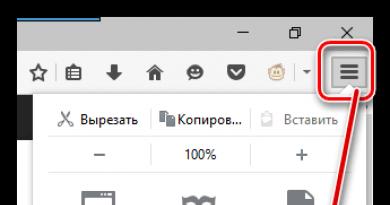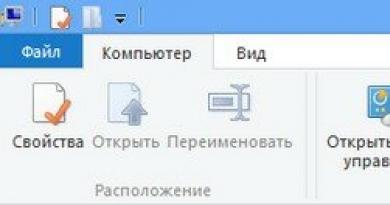Kodėl cs go vėluoja esant minimaliems nustatymams? Kaip padaryti, kad CS:GO neatsiliktų? NVIDIA vaizdo plokštės nustatymas CS: GO
Atsilikimai žaidime: priežastys ir būdai, kaip su tuo kovoti
Nusprendžiau parašyti straipsnį, nes matau gana daug temų, kurių stilius „ahhh, serveryje atsilieka!?“, kuriame patariama nepaaiškinus priežasčių! Dėl to problema gali būti išspręsta, tačiau nesusipratimas dėl priežasčių vis tiek išlieka. Perskaičius šį straipsnį jis turėtų išnykti
Įvadas
Taigi apskritai atsilikimu galima vadinti visus vidinius kompiuterio reiškinius, kurie trukdo normaliai žaisti. Pavyzdžiai: „skaidrių demonstravimas“, nuotraukų užšaldymas, žaidimo objektų užšaldymas. Bet kaimynas su grąžtu plaktuku negali būti priskirtas prie atsilikimo, nors ir trukdo žaisti:lol:
Visas vėlavimo priežastis galima suskirstyti į:
1)
Problemas žaidėjo kompiuteryje gali išspręsti pats žaidėjas;
2)
Problemos ryšio kanale tarp žaidėjo kompiuterio ir serverio;
3)
Problemos serveryje.
Žemiau apžvelgsime visa tai išsamiau, bet pirmiausia – straipsnyje vartojamų terminų sąrašą.
Apibrėžčių sąrašas
HL, pusinės eliminacijos laikas- Straipsnyje jis naudojamas kaip variklio pavadinimas (bet ne žaidimas apie Gordoną Freemaną!). Straipsnio duomenys taikomi visoms šio variklio modifikacijoms, įskaitant Counter-Strike.
Klientas yra žaidėjo kompiuteryje veikianti programa (Half-Life), kuri keičiasi duomenimis su serveriu ir piešia žaidimų pasaulio vaizdą.
hlds, HLDS, Half-Life Dedicated Server- tai tokia programa, iš tikrųjų Half-Life serverio dalis.
Serveris – kompiuteris, kuriame veikia hlds.
Kvaras, dar žinomas CVar, dar žinomas Konsolės kintamasis- Half-Lfe naudojamas kintamasis, kuris keičia kai kuriuos žaidimo parametrus. Vartotojas gali pakeisti iš konsolės (taigi ir pavadinimas). Kvarrai naudojami ir kliente, ir hlds. Cvar, kurie turi įtakos tik serverio pusei, turi priešdėlį sv_ (pavyzdžiai - sv_gravity, sv_clienttrace); Cvar, kurie turi įtakos tik klientui, turi priešdėlį cl_ (cl_lw, cl_lc, cl_updaterate).
Cvarų sąrašas
Kvartų, kurių paskirtį reikia žinoti, sąrašas:
1) Klientas:
cl_updaterate- paketų skaičius per sekundę, kurį klientas nori gauti iš serverio (jis to nori, bet tai nėra faktas, kad gaus), 1/sek.
cl_rate- kliento išeinantis pralaidumas (duomenims iš kliento į serverį), baitai/sek,
tai yra didžiausia duomenų perdavimo į serverį sparta
norma- gaunamo kliento pralaidumas (duomenims iš serverio į klientą), baitai per sekundę arba maksimalus duomenų perdavimo klientui greitis
tinklo_grafas- nustato tinklo ryšio statistikos rodymo tipą. gali būti nuo 0 iki 3 (daugiau apie tai vėliau)
2) Serveris:
sv_maxrate- maksimalus duomenų įkėlimo greitis vienam klientui, baitai/sek
sv_minrate- minimalus duomenų įkėlimo greitis vienam klientui, baitai/sek
sv_maxupdaterate- didžiausias paketų skaičius per sekundę, kurį galima perduoti vienam klientui.
sv_minupdaterate- minimalus paketų skaičius per sekundę, kurį galima perduoti vienam klientui.
sys_ticrate- nustato maksimalų kadrų skaičių, kurį serveris gali apskaičiuoti per sekundę. HLDS naudoja reikšmę 1000/sys_ticrate (tai milisekundėmis) kaip pertraukos intervalą tarp kadrų skaičiavimų.
Medžiaga. Kaip hlds kontroliuoja duomenų srautą klientams.
Duomenų perdavimas į HDS kiekvienam klientui kontroliuojamas atskirai, atsižvelgiant į du veiksnius:
1)
Klientui perduodamų paketų skaičius per sekundę, pavadinkime šią reikšmę atnaujinimu
2)
maksimalus perdavimo greitis klientui, pavadinkime šią reikšmę cmrate.
I. Pradiniai duomenys naujinimui nustatyti yra trys kintamieji – kliento cl_updaterate ir serverio sv_maxupdaterate ir sv_minupdaterate. Atnaujinimo nustatymo algoritmą galima parašyti taip:
updaterate:= cl_updaterate;
jei updaterate > sv_maxupdaterate tada updaterate = sv_maxupdaterate;
jei atnaujinti< sv_minupdaterate then updaterate = sv_minupdaterate;
Matote, kad pagal numatytuosius nustatymus atnaujinimas yra lygus kliento vertei. Tačiau jis neturėtų viršyti didžiausių ir mažiausių verčių, nustatytų HLD.
Norėdami geriau suprasti, pateikiame keletą pavyzdžių:
cl_updaterate=30, sv_minupdaterate=20, sv_maxupdaterate=60. Tokiu atveju klientas iš serverio gaus 30 paketų per sekundę, tai yra, ko klientas norėjo, tą ir gavo.
cl_updaterate=100, sv_minupdaterate=20, sv_maxupdaterate=60. Tokiu atveju klientas iš serverio gaus 60 paketų per sekundę, nes reikšmė pasiekė viršutinę ribą.
cl_updaterate=10, sv_minupdaterate=20, sv_maxupdaterate=60. Tokiu atveju klientas iš serverio gaus 20 paketų per sekundę, nes reikšmė pasiekė apatinę slenkstį.
II. Pradiniai cmrate duomenys yra kliento kintamojo greičio ir serverio kintamųjų sv_maxrate ir sv_minrate reikšmės. Nustatymo algoritmas yra visiškai toks pat kaip ir atnaujinimo, tai yra, pagal numatytuosius nustatymus cmrate = greitis, tačiau jei reikšmė viršija sv_minrate arba sv_maxrate ribas, ji yra ribota.
Medžiaga. Kaip hlds formuoja paketus. Kas yra uždusimas? ( Supaprastinta versija)
Kai veikia HLDS, visi duomenys, kuriuos reikia siųsti klientui, yra saugomi atskirame buferyje (kiekvienam klientui jis skirtingas), kuriame laukiama, kol ateis jų perdavimo laikas. Kai tik ateina laikas, duomenys pradedami rašyti į paketą. Paketo dydis ribojamas cmrate, kad nebūtų perkrautas klientui skirtas pralaidumas. Didžiausias paketo dydis, susietas su šia riba, gali būti apskaičiuojamas kaip cmrate/updrate, kuris yra didžiausias greitis, padalytas iš paketų skaičiaus per sekundę. Bet kas atsitiks, jei serveris sugeneravo daugiau duomenų, nei gali išsiųsti? Tada viskas paprasta – į paketą įrašomi tik į maksimalų limitą telpantys duomenys, likusieji belieka laukti kito perdavimo. Prie paketo taip pat pridedamas vieno baito pranešimas svc_choke, kuris signalizuoja, kad hlds negalėjo išsiųsti visų sugeneruotų duomenų. Taip, šie duomenys klientui pateks kitame pakete, tačiau jie bus pristatyti su vėlavimu. Ir jei hlds duomenų eilė auga ir niekada nesibaigia, tada kliente galite pastebėti tokį stiprų ping padidėjimą, o vertė choke = 99 (ją galite pamatyti net_graph 3).
Atskiras dalykas, kurį verta paminėti, yra tai, kad paketo dydis tikrinamas tik tada, kai serveris veikia interneto režimu (sv_lan 0). Kai sv_lan yra 1, šis patikrinimas išjungtas. Tai gali būti vėlavimų atsiradimo priežastis, kai HLDS perjungiama į sv_lan 0, kai sv_maxrate/sv_minrate nesukonfigūruotas.
Atliekame diagnostiką.
Taigi, norėdami atsikratyti atsilikimų, turite žinoti jų priežastį. O priežastis padės mums sužinoti labai gerą įrankį, integruotą į XL, vadinamą net_graph, kuris realiu laiku rodo informaciją, susijusią su duomenų perdavimu. Yra 3 rodymo režimai, mes naudosime pirmąjį (net_graph 1).
Pirmiausia apibūdinkime, kas paprastai ten rodoma:

1 eilutė - fps, desinchronizacijos intervalas (grubiai tariant - ping), cl_updaterate reikšmė
2 eilutė – informacija apie duomenis iš serverio: esamas paketo dydis ir vidutinis priėmimo greitis
3 eilutė – informacija apie duomenis į serverį: esamas paketo dydis ir vidutinis siuntimo greitis
4 eilutė – duomenų iš serverio grafikas. Kiekvienas taškas yra gaunamas paketas, taškų aukštis rodo vėlavimą (ping), kuo didesnis taškas, tuo didesnis vėlavimas. Patys taškai gali būti 3 spalvų: žalia - normali pakuotė, atkeliavo laiku, niekur nevėlavo :) geltona - pakuotė su droselio žymekliu, vadinasi, serveris negalėjo išsiųsti visų duomenų dėl tarifų politikos. ; raudona - paketas pamestas internete;). Prarastų (prarastų paketų) ir droselio paketų skaičius taip pat gali būti matomas skaičiais net_graph 3 režimu. Ten rodoma reikšmė turėtų būti suprantama taip: kiek paketų iš paskutinių 100 buvo prarasta (prarasta) arba perpildyta (užspringta). .
5 eilutė – dabartinė cl_cmdratre vertė
6 eilutė - du grafikai (nors juos ten sunku pamatyti) Jie atnaujinami sinchroniškai, kiekvienas stulpelis atitinka vieną kadrą, kurį nupiešia klientas.
Pirmasis grafikas yra vieno pikselio aukščio pačiame apačioje. Sudėtyje yra raudonų taškų. Jie žymi rėmelius, kuriuose cmd paketai nebuvo išsiųsti į serverį (galima sakyti, kliento droselio analogas, tai yra, klientas turi duomenų siųsti, bet negali jų išsiųsti, nes siuntimo laikas dar nėra ateiti). Jei paketai siunčiami į serverį po kiekvieno kadro atvaizdavimo, grafikas visai nematomas.
Antrasis grafikas - violetinė apačioje ir raudona viršuje - rodo kliento ir serverio būsenos desinchronizacijos lygį. Atidžiau pažvelgus, atrodo kaip šukos (kaip šitaip – //////). Desinchronizacijos laipsnis priklauso nuo to, kada iš serverio buvo gautas paskutinis paketas. Pasekmės – kai paketas ką tik gautas, desinchronizacija yra minimali, o esant dideliam gaunamų paketų vėlavimui – maksimali (grafas tokiu atveju virsta raudona juosta viršuje)
Pavyzdžiai, aprašymai ir sprendimai
Žemiau yra 6 ekrano kopijų rinkinys + jų aprašymai

1.
Simptomai – skaidrių demonstravimas, mažas kadrų per sekundę dažnis. Priežastys: laikas kliento aparatinei įrangai patekti į šiukšliadėžę arba kažkas sunaudoja procesoriaus laiką (gal antivirusinė programa arba, atvirkščiai, koks nors virusas).
Sprendimas: Raskite ir sunaikinkite objektą naudodami centrinį procesorių arba eikite į parduotuvę ieškoti naujo kompiuterio.
2.
Žaliame grafike matome raudonus taškus – paketų praradimas. Tai nėra pats geriausias ekranas demonstravimui, bet, deja, nieko kito nėra. Simptomai yra žaidėjų trūkčiojimas žaidimo metu, vėlavimas šaudyti ar atlikti kitus veiksmus. Ypač gerai tai pasireiškia, kai pametama keli paketai iš eilės.
Sprendimas: nėra vieno metodo, nes priežastis gali būti nepriklausanti nuo jūsų (galbūt girtas administratorius užkliuvo už kabelio). Ką galite padaryti, tai išjungti viską, kas naudoja tinklą, ypač torrentus ir atsisiuntimus. Galite pabandyti surinkti ping / traceroute diagnostikos duomenis ir nusiųsti juos teikėjo palaikymo tarnybai
3.
Ir štai mes turime frizą kliento kompiuteryje. Simptomai yra staigus žaidimo „užšalimas“ 200–300 ms, po kurio jis tęsiasi įprastai. Netgrafe jį lydi žalios grafikos šuolis „iki lubų“ (ekrane matomi du frizai su nedideliu intervalu), o apatiniame grafike nukrypimų nėra. Priežastys daugiausia susijusios su tvarkyklėmis ar aparatine įranga. Ekrano kopijoje matomą sustingimą lėmė „protingas“ kietojo disko elgesys – po 5–6 sekundžių neveiklumo jis pastato galvų bloką, o bandydamas ką nors perskaityti jas išparkuoja, o visa sistema trumpam užšąla.
Sprendimai - pabandykite „netoliese“ įdiegti švarią OS ir pažiūrėkite, ar joje nėra frizo. Jei kyla problemų dėl aparatinės įrangos, kaltininko ieškome nuosekliai keisdami komponentus. Jei skrydis normalus, problema buvo kokiame nors labai protingame vairuotojas. Taip pat gali kilti aparatinės įrangos ir aparatinės įrangos arba aparatinės įrangos ir tvarkyklės konfliktas. Apskritai sunku rasti vieną sprendimą.
4.
Dažniausia problema dabar yra užspringimas, geltonumas grafike, kuris turėtų būti žalias;) Simptomai - ping padidėjimas esant dideliam žaidėjų skaičiui arba žemėlapiuose, kuriuose vienu metu matosi daug objektų, vėlavimas fotografuoti, kitų žaidėjų ir objektų judėjimas matomas trūkčiojimais.
Priežastis: Serveris generuoja daugiau duomenų, nei gali perduoti.
Sprendimas: Turime padidinti klientui skirtą greitį. Nustatome didesnį tarifą (pavyzdžiui, 300 000) ir žiūrime, kas atsitiks. Jei geltonumas dingo, galite pasveikinti save išsprendus problemą :) Jei ne, bandome susisiekti su serverio adminu. Jei esate administratorius, nustatykite sv_maxrate hlds didesnį (pavyzdžiui, 100 000). Taip pat galite padidinti sv_minrate – tai padės žaidėjams, turintiems numatytąją konfigūraciją (atrodo, kad ji nustatyta 6000), išvengti užspringimų ir vėlavimų.
5.
Čia pamatytume aiškias šukas apatiniame grafike – tai reiškia, kad klientas duomenis gauna per ilgais intervalais. Žaidime tai gali būti išreikšta nedideliu ping padidėjimu, nedideliu objektų ir žaidėjų trūkčiojimu.
Priežastys: mažas cl_updaterate arba labai mažas sv_maxupdaterate serverio pusėje. Jis gydomas didinant šių kintamųjų reikšmes. Tokį elgesį taip pat gali sukelti labai žemas serverio FPS (< 50). Решается разгрузкой процессора на сервере, либо поднятием значения sys_ticrate (если он имеет малое значение, т е < 100). Можно еще поставить плагины для увеличения серверного фпс, только при перегруженном ЦП они не спасут.
6.
Čia matosi frizas serverio pusėje – tarp kadrų apdorojimo serveryje buvo labai ilga pertrauka. Netgrafe tai išreiškiama šuoliu apatiniame desinchronizacijos grafike, o paketų pristatymo problemų nebuvo (viršutinis grafikas yra normalus).
Yra keletas priežasčių:
1)
dažniausiai siejamas su didele disko apkrova serveryje, kai hlds bando ką nors nuskaityti, atsiranda delsa.
2)
gali atsirasti dėl perkrautos duomenų bazės užklausų blokavimo. Sprendimas yra pereiti prie neblokuojančių (srieginių) užklausų, nors to negalima padaryti neperrašius papildinio kodo
3)
žemas prioritetas teikiamas hlds. Jei serveryje yra procesas, kurio prioritetas yra daug didesnis nei hlds, ir jis įkėlė visą (visą) centrinį procesorių, tai hlds šį kartą ima rūkyti.
Labai ačiū berq už tokius pagarbius straipsnius! Paimta iš
CS:GO, nepaisant paprastos grafikos, taip pat gali būti reiklus kompiuterio našumui. Daugelis žaidėjų naiviai tiki, kad niekas nepasikeitė nuo 1.6 versijos, tačiau jie būtų neteisūs. Čia kyla paprasti klausimai: ką daryti, kad „Counter Strike“ neatsiliktų? Ir tie, kurie atidžiai stebi naujausius pleistrus ir jų savybes, žino atsakymą.
Vėlavimo priežastys
Iš esmės klaidos atsiranda dėl žaidimo reikalavimų nesilaikymo arba reikiamo interneto greičio trūkumo, o tai turi įtakos ping. Pagrindinė jūsų kompiuterio techninė įranga po kurio laiko turi būti nuolat atnaujinama, kitaip stabdžių išvengti nepavyks. Taip pat nepamirškite, kad daugelis žmonių naudoja piratinę programinę įrangą, todėl net įprastas meniu ir pelė sulėtėja
Kurie kompiuteriai ir OS versijos yra jautrios vėlavimui
- Pagrindinės problemos pastebimos silpnuose nešiojamuosiuose kompiuteriuose ir tuose pačiuose staliniuose kompiuteriuose. RAM, vaizdo plokštė ir procesorius pasensta greičiausiai.
- Kalbant apie „Windows“, viskas yra daug sudėtingiau. Nors 10 versija yra naujausia, vis dar yra daug skundų. Vis dar aktualios problemos 8 versijoje. Stabiliausias „Windows 7 x64“ našumas su naujausiais versijos naujiniais.
- Taip pat į sąrašą įtrauksime mažos spartos tiekėjus, kurie, be to, nuolat taiso savo tinklą. Čia reikia visiškai pamiršti apie įprastą CS:GO veikimą.
Kaip sukonfigūruoti žaidimą be vėlavimų?
Apeisime visas manipuliacijas su paties žaidimo vaizdo nustatymais – bet kuris vartotojas, atsiradus gedimams, pirmiausia kreipiasi į juos. Grotuvas koreguoja pagrindinių „Youtube“ ieškomų parametrų reikšmes, sumažina detalumą ir įjungia kelių branduolių apdorojimą, tačiau visa tai neveikia dažnai.
Atskirai norėčiau pasakyti apie klasikinę „GeForce Experience“ programą, kuri kiekvienam žaidimui turi savo elementą - „Atkurti“. Šis naujinimas nustatys optimalius CS:GO NVIDIA parametrus. Be šios programos, yra Razer Game Booster, GameGain, Game Fair ir kt.
 Pati programa nustatys optimalias žaidimo reikšmes sistemai
Pati programa nustatys optimalias žaidimo reikšmes sistemai Surinkome patarimus, kaip optimizuoti pačią sistemą žaidimui, nes daugelis žmonių patiria sulėtėjimą esant minimaliems nustatymams. Šie patarimai tinka tiek oficialiai, tiek piratinei versijai.
Jei viskas buvo gerai, o tada staiga prasidėjo, efektyviausias būdas yra paleisti kompiuterį iš naujo. Jei po perkrovimo grafika vis tiek vėluoja, išvalykite registrą naudodami „CCleaner“ įrankį. Be to, išjunkite visą programinę įrangą, kuri nedalyvauja žaidimo procese (pažiūrėkite į foną ir dėklą), išjunkite antivirusinę programą, taip pat pašalinkite nereikalingus žaidimus iš standžiojo disko.
Per nuorodą „Mano kompiuteris“ turėtumėte įvesti sistemos ypatybes. Kairėje yra meniu sąrašas. Turite rasti "Išplėstiniai sistemos nustatymai". Kai įeisite į šį submeniu, jums nereikės judėti kitur. Pirmieji „Parametrai“ bus kelias į sistemos optimizavimą. Iš keturių taškų pasirinkite reikšmę „Užtikrinti geriausią našumą“. Kitas Gerai.
 „Windows 10“ programų našumo gerinimas
„Windows 10“ programų našumo gerinimas Pasirinkimas yra išlaisvinti visų branduolių potencialą. Turėdami atitinkamas žinias, patys atrakinkite procesorių. Tiems, kurie nežino, apie ką mes kalbame, Cpu Core Parking Manager įrankis padės supaprastinti užduotį. Įdiekite jį. Suaktyvinkite per nuorodą su administratoriaus teisėmis. Pasukite vienintelį apatinį slankiklį į dešinę iki maksimumo (100%). Rezultatą patvirtiname spustelėdami Taikyti. Iš naujo paleiskite kompiuterį.
 Atrakinkite branduolius su „Cpu Core Parking Manager“.
Atrakinkite branduolius su „Cpu Core Parking Manager“. Viską darykite pagal punktą Nr.2. Likę tame pačiame meniu spustelėkite „Išplėstinė“. Apačioje bus „Redaguoti“. Atžymėkite viršutinį elementą, kuriame nurodyta automatinis pasirinkimas. Rankiniu būdu įvedame skirtos RAM parametrą: „2047“ į laukus, kurie bus pasiekiami nustačius tašką „Nurodykite dydį“. Dabar spustelėkite „Nustatyti“ ir sutikite su pakeitimais. Dabar, nepaisant sistemos apkrovos, kompiuteris paskirs papildomos virtualios atminties, kai įjungsite CS:GO, o tai automatiškai padidins našumą.
 Padidinkite apsikeitimo failą
Padidinkite apsikeitimo failą Žaidimo meniu nėra vienintelė galimybė sumažinti jo charakteristikas. Grafikos reikalavimus galima dar labiau sumažinti naudojant „Video.txt“. Kelias į failą bus toks: "Steam\userdata\"Jūsų ID numeris"\730\local\cfg". Pagal ekrano kopiją įveskite naujus teisingus duomenis (1024 ir 768 reiškia ekrano skiriamąją gebą):
 Įveskite šiuos parametrus (0, 1, 2) į Video.txt
Įveskite šiuos parametrus (0, 1, 2) į Video.txt - Norėdami suprasti, ką reiškia jūsų ID, eikite į https://steamid.io. Iš „Steam“ nukopijuojame jūsų profilio adresą. Įklijuokite jį į nurodytą svetainę ir spustelėkite „Ieškoti“. Laukiame asmens dokumento paminėjimų. Kodas bus nurodytas priešais. Tai bus pradinis taškas ieškant aplanko su įterptu „video.txt“.
CS:GO visi naudoja komandas. Jie padeda paįvairinti sąsają, pagerinti smogimą priešui ir tt Tačiau tarp jų yra vienas svarbus, kuris padės optimizuoti grafiką ir FPS. Viską darome per meniu „Nustatyti paleidimo parinktis“. Įveskite šį parametrą: +cl_forcepreload 1 -novid -threads x -nod3d9ex.
 Pasirinktinių paleidimo parinkčių nustatymas CS:GO
Pasirinktinių paleidimo parinkčių nustatymas CS:GO Išvada
Šie nustatymai turėtų visiškai išspręsti CS:GO vėlavimo problemą ir padidinti FPS. Galiausiai norėčiau pastebėti, kad „Windows 7 x64“ geriau įdiegti silpnuose nešiojamuosiuose kompiuteriuose, jei turite x32 arba visiškai naują dešimtuką, geriau atšaukti. Jei šie „šokiai su tamburinu“ nepadeda, tereikia atsigręžti į piniginę ir nusipirkti keletą RAM, pakeisti vaizdo plokštę ir eiti sąrašu žemyn.
talkdevice.ru
Ką daryti, jei CS:GO atsilieka | Tai CS, mažute!
90% atvejų atsilikimai yra susiję su silpnu kompiuteriu arba virusų buvimu sistemoje. Prieš skambindami pavojaus signalą, peržiūrėkite minimalius ir rekomenduojamus žaidimo techninės įrangos reikalavimus:
Minimumas:
CPU: 3 GHz vieno branduolio Intel arba AMD procesorius
RAM: 1 GB „Windows XP“, 2 GB „Windows Vista“ / „Windows 7“.
Vaizdo plokštė: su DirectX 9 suderinama 256 MB vaizdo plokštė, Nvidia 5000-8000 serija arba AMD 3000 serija.
Operacinė sistema: Windows XP SP2
CPU: „Amd“ arba „Intel“ dviejų branduolių procesorius
RAM: 1 GB Windows XP, 2 GB Windows Vista / 7
Grafika: su DirectX 10 suderinama 512 MB vaizdo plokštė, Nvidia 400 serija arba AMD 5000 serija.
Operacinė sistema: Windows 7 64 bitų
Su DirectX suderinama garso plokštė
6 GB vietos diske
Jei viskas gerai pagal reikalavimus, nuskaitykite sistemą su antivirusine programa. Pradėdami žaidimą išjunkite visas trečiųjų šalių programas: Skype, Torrent, ICQ, uždarykite naršykles. Ta pati Google Chrome įkelia sistemą ir suvalgo pusę gigabaito RAM su daugybe atidarytų langų. Atidarykite užduočių tvarkytuvę (Ctrl+Alt+Del), eikite į skirtuką „Procesai“ ir atidžiai išnagrinėkite kompiuteryje veikiančias programas. Išjunkite nereikalingas, bet NE sistemos programas!
Nustatykite minimalius vaizdo nustatymus žaidime:

Komandos padidinti FPS
Žaidime atidarykite konsolę ir įveskite šias komandas:
cl_disable_ragdolls 1 – pašalina Ragdoll fiziką iš žaidimo.
dsp_slow_cpu 1 – šiek tiek pablogėjusi garso kokybė. +50 kadrų per sekundę garantija.
mat_disable_bloom 1 – išjungti žydėjimo efektą. Dar +50 kadrų per sekundę.
r_drawparticles 0 – pašalina beveik visą animaciją – kadrus, vandens purslus ir pan.
Šios komandos padės padidinti FPS ir žaidimo našumą.
Problema gali kilti dėl jūsų aušintuvo užteršimo. Nuimkite sistemos bloko dangtelį ir atsargiai nuvalykite pagrindinį aušintuvą nuo dulkių. Pagrindinis aušintuvas yra pagrindinės plokštės centre tiesiai virš procesoriaus:
Atsilikimus galima visiškai sumažinti arba panaikinti tinkamai sukonfigūravus vaizdo plokštę.
Parametrai būtini patogiam žaidimui
Norėdami nustatyti nustatymus, kurie suaktyvinami žaidime iškart po paleidimo, turėtumėte:
1. Atidarykite Steam.
2. Dešiniuoju pelės mygtuku spustelėkite Counter-Strike: Global Offensive.
3. Tada spustelėkite Ypatybės.
4. Tada spustelėkite „Nustatyti paleidimo parinktis“.
„Novid“ – norint pašalinti „Valve“ įvadinį vaizdo įrašą
Įdomus!
Dėklo atidarymo simuliatorius CS GO NEMOKAMAI.
W 640 -h 480 - žaisti žaidimą su 640x480 pikselių ekrano skiriamąja geba
Visas – paleisti žaidimą viso ekrano režimu
Langas – paleisti žaidimą lango režimu
Noborder – paleisti lango režimu be rėmelio
Žemas – važiuoti su žemu prioritetu
Aukštas – bėgti su dideliu prioritetu
Dxlevel 81 – skirtas naudoti „DirectX 8.1“.
Dxlevel 90 – skirtas naudoti „DirectX 9“.
Dydis 262144 – žaidimui skiria 512 MB RAM
Dydis 524288 – žaidimui skiria 1 GB RAM
Dydis 1048576 – žaidimui skiria 2 GB RAM
Noaafonts – išjungti ekrano šrifto išlyginimą
Freq 100 – pakeisti Hertz į HL1 Engine monitorius. CRT 60-100 85 = Dažnas LCD 60-75 72 = Dažnas
Atnaujinti 100 – pakeisti Hertz HL2 Engine monitoriams. CRT 60-100 85 = Dažnas LCD 60-75 72 = Dažnas
Minkštas – paleisti žaidimą grafiniu režimu Programinė įranga
D3d – paleisti žaidimą Direct3D grafikos režimu
Gl – paleisti Open GL grafikos režimu
Nojoy – išjungti vairasvirtės palaikymą
Noipx – išjungti LAN protokolą
Noip – pašalinti IP adresą be galimybės prisijungti prie serverių
Nosound – stipriai išjungia žaidimo garsą
Nosinchronizavimas – priverstinai išjungia vertikalųjį sinchronizavimą
Konsolė – prieigai prie kūrėjo pulto
Kūrėjas – įgalinti kūrėjų modifikacijas
Zona # – skirti daugiau atminties failams, tokiems kaip autoexec.cfg
Saugus – paleisti žaidimą saugiuoju režimu ir išjungti garsą
Autoconfig – atkurti numatytuosius vaizdo nustatymus
Condebug – išsaugoti visus konsolės žurnalus tekstiniame faile console.log
Nocrashdialog - atšaukti kai kurių klaidų rodymą (atminties nepavyko nuskaityti)
Toconsole – žaidimo varikliui paleisti konsolėje, jei žemėlapis neapibrėžtas +map
A +r_mmx 1 – paleisti žaidimą su konsolės komanda arba komanda cvar komandinėje eilutėje (vietoj cfg)
Exec name.cfg – prijungti konfigūraciją pavadinimu „vardas“
Grafikos nustatymai – kaip padidinti FPS CS GO
Norint patogiai žaisti CS:GO, jums reikės 120 FPS. Būtent tokiu kadrų dažniu veikėjo judesiai tiksliai pakartos jūsų pelės judesius. Jei jūsų kompiuteris yra silpnas, turėsite padirbėti su vaizdo plokštės nustatymais, kaip aprašyta toliau.
NVIDIA vaizdo plokštės nustatymas CS: GO
Dešiniuoju pelės mygtuku spustelėkite darbalaukį ir pasirinkite „NVIDIA Control Panel“.
Eikite į „Koreguoti vaizdo nustatymus naudojant peržiūrą“ ir pažymėkite laukelį „Išplėstiniai 3D vaizdo nustatymai“:
Tai. žaidimas paims mūsų nustatymus. Tada pasirinkite „Tvarkyti 3D nustatymus“. Atsidariusiame meniu išjunkite parinktį „Anti-aliasing mode“:
Tada eikite į „Programos nustatymai“, išskleidžiamajame sąraše pasirinkite „Counter-Strike: Global Offensive“.
Nustatymų lange dirbame su šiais elementais:
- Išjungti anizotropinį filtravimą. Tai turi įtakos tekstūros skaidrumui. Nesijaudinkite, žaidime nepastebėsite didelio skirtumo.
- Išjunkite vertikalaus sinchronizavimo impulsą. Ši funkcija pašalina bloką iš kadrų per sekundę.
- Išjunkite foninio apšvietimo pritemdymą.
- Įjungiame „Shader“ talpyklą, kad sumažintume procesoriaus apkrovą.
- „Energijos valdymo režime“ pasirinkite maksimalaus našumo režimą.
- Išjunkite visas anti-aliasing parinktis: FXAA, gama korekciją, skaidrumą ir režimą.
- Išjunkite trigubą buferį, nes... jis naudojamas vertikaliam sinchronizavimui, kurį anksčiau išjungėme.
- Tekstūros filtras – kokybiškas. Čia nustatome „didelį našumą“.
- Tekstūros filtravimas – neigiamas LOD nuokrypis. Čia nustatome „Leisti“.
- Tekstūros filtravimas – trilinijinis optimizavimas. Nustatykite jį į Įjungta.
Atlikę pakeitimus spustelėkite „Taikyti“ ir iš naujo paleiskite kompiuterį, kad išsaugotumėte nustatymus.
AMD Radeon vaizdo plokštės, skirtos CS: GO, nustatymas
Dešiniuoju pelės mygtuku spustelėkite darbalaukį ir pasirinkite AMD Catalyst Control Center.

Pasirinkite Parinktys – Išplėstinis rodinys.
Eikite į skirtuką „Žaidimai“ ir spustelėkite „3D programos nustatymai“.
Spustelėkite „Pridėti“ ir nurodykite kelią į CS: GO:
\steam\steamapps\common\Counter-Strike Global Offensive\csgo
- Elemente „Anti-aliasing mode“ pasirinkite „Nepaisyti programos nustatymų“.
- Mėginio išlyginimas – nėra
- Morfologinis filtravimas – Išjungtas.
- Anizotropinio filtravimo režimas – nepaisyti programos nustatymų
- Anizotropinio filtravimo lygis - 2x
- Tekstūros filtravimo kokybė – našumas
- Palaukite vertikalaus atnaujinimo – visada išjungta
- Tesselation Mode – nepaisykite programos nustatymų
- Maksimalus teseliacijos lygis – išjungtas.
- Rėmo išlyginimas – Išjungtas
Atlikę pakeitimus spustelėkite „Taikyti“ ir uždarykite programą.
Tada paspauskite AMD mygtuką apatiniame dešiniajame darbalaukio kampe ir pasirinkite patį pirmąjį elementą:
Ten pasirenkame „3D grafikos nustatymai“ - Standartiniai nustatymai - Didelis našumas.
Tame pačiame lange elemente Tesselation pasirinkite Off. Pastraipoje „Katalizatorius A.I. : tekstūros filtravimo kokybė“ pasirinkite „Performance“.
Po visų šių stebuklingų manipuliacijų perkrauname kompiuterį ir džiaugiamės aukštu FPS, kaip mano įgūdis :)
Visiems patiko? Pasakyk savo draugams!
etocsdetka.ru
Ką daryti, jei CS:GO vėluoja? išsamias instrukcijas
Daugeliui žaidėjų kyla klausimas, ką daryti, jei CS:GO vėluoja. Šis žaidimas yra labai populiarus, tačiau, kaip ir bet kuriame kitame gaminyje, gali kilti įvairių problemų. Todėl jūs turite galvoti apie tai, kas galėjo sukelti tokį elgesį ir kaip išspręsti problemą. Tiesą sakant, viskas nėra taip sunku, kaip atrodo iš pirmo žvilgsnio. Taip, CS:GO vėlavimo priežasčių yra daug. Tačiau daugumą jų lengva ištaisyti be pašalinės pagalbos. Kokie galimi įvykių raidos scenarijai? 
Serverio perkrova
Ką daryti, jei CS:GO vėluoja? Pabandykite padaryti trumpą pertrauką ir išleisti šį produktą šiek tiek vėliau. Jau buvo pasakyta, kad šis žaidimas yra labai populiarus. Kartais vėlavimo priežastis gali būti įprasta serverio perkrova. Taip atsitinka, kai daug žmonių žaidžia CS:GO vienu metu.
Ši problema iš esmės yra neišvengiama ir nepriklauso nuo vartotojo. Belieka laukti, kol sumažės žaidimų serverių apkrova. Tik tada žaislas vėl veiks pilnai.
Nustatymai
Ką daryti, jei CS:GO vėluoja? Pabandykite pakeisti grafikos nustatymus. Tikėtina, kad jūsų grafikos nustatymai nustatyti į vidutinius arba didžiausius. Taip, taip malonu žaisti, bet ne visi gali tai padaryti. Senesniuose kompiuteriuose geriau žaisti minimaliais nustatymais.
Nustatykite grafinius indikatorius iki minimumo ir išsaugokite pakeitimus. Po to patartina žaidimą paleisti iš naujo. Jei priežastis slypi grafikos nustatymuose, tada „CS: GO“ veiks visu pajėgumu be vėlavimų ar vėlavimų. Gana dažnas atvejis, kurį lengva ištaisyti!

Virusai
Ką daryti, jei CS:GO vėluoja, tačiau sistemos reikalavimai leidžia žaisti maksimaliais nustatymais? Atėjo laikas patikrinti, ar jūsų operacinėje sistemoje nėra virusų. Jie dažnai sukelia trikdžių įvairiose programose, nebūtinai žaidimuose. Tiesiog atsilikimai juose iškart pastebimi.
Jei paaiškėja, kad jūsų operacinė sistema užkrėsta, kuo greičiau dezinfekuokite kompiuterį. Tik po to programos grįš į visas funkcijas. Po gydymo patartina iš naujo įdiegti CS:GO. Tada tikrai nekils problemų. Nebent gedimų priežastis yra kažkas kita.
Vairuotojai
Ar CS:GO atsilieka jūsų nešiojamajame kompiuteryje? Ką daryti? Pabandykite atnaujinti arba visiškai iš naujo įdiegti tvarkykles kompiuteryje. Kaip rodo praktika, tokia smulkmena taip pat gali sukelti gedimų žaidimuose. Ir nebūtinai CS:GO. Ypatingą dėmesį atkreipkite į grafikos tvarkykles.
Įgyvendinę savo idėją, iš naujo paleiskite kompiuterį. Dabar galite pradėti žaidimą ir pamatyti, ar viskas veikia. Iš esmės tvarkyklių iš naujo įdiegimas padeda labai dažnai, nors ir ne visada. 
"geležis"
Ar CS:GO atsilieka nuo minimalių nustatymų? Ką daryti tokioje situacijoje? Jei patikrinote savo operacinę sistemą, ar nėra virusų, taip pat atnaujinote tvarkykles, galime tik patarti žaisti kitame kompiuteryje. Labiausiai tikėtina, kad jūsų kompiuteryje tiesiog nėra pakankamai sistemos išteklių programai paleisti.
Patikrinkite CS:GO sistemos reikalavimus. Jei kai kurios kompiuterio charakteristikos neatitinka minimalių reikalavimų, atsilikimai yra neišvengiami. Arba turėsite pakeisti kompiuterio komponentus arba žaisti kitu kompiuteriu, arba visiškai atsisakyti CS:GO.
Įveskite komandą net_graph 3 Apatiniame dešiniajame kampe matysite ryšio statistiką, nes ji rodo informaciją apie įeinantį/išeinantį ryšį, esamą pingą, prarastų informacijos paketų skaičių. siuntimas/priėmimas, kadrų dažnis.
Praradimas yra skaičius, rodantis, kiek paketų buvo prarasta perduodant iš serverio jums. Paprastai tai rodo jūsų gaunamo ir išeinančio serverio kanalo greičio neatitikimą. Norėdami priimti perteklinę informaciją, kurią serveris bando jums perduoti, turite sumažinti šios informacijos kiekį.
Droselis yra rodiklis, nurodantis, kiek jūsų kompiuteris negali perduoti serveriui, nes jūsų ryšio greitis per lėtas arba serveris prašo per daug informacijos.
2. Užduočių tvarkyklė
1. Žaidimo metu iškvieskite „Winows“ užduočių tvarkyklę (Ctrl+Alt+Delete)
2. Atsidariusiame lange pasirinkite skirtuką „Procesai“.
3. Ieškome proceso csgo.exe, nes hlds.exe
4. Dešiniuoju pelės mygtuku spustelėkite csgo.exe procesą
5. Rodomame rėmelyje pasirinkite „Priority“
5. Nustatykite prioritetą į „Mažiau nei vidutinis“ ir pasirodžiusiame lange spustelėkite Gerai.
Pastabos:
Aš asmeniškai išbandžiau ir tai tikrai veikia!
Ping buvo nuo 80 iki 100, sumažėjo nuo 30 iki 60!
3. Ping ir ryšio kokybė
Pingas priklauso nuo ryšio kokybės, kuo aukštesnė kokybė, kuo mažesnis pingas, o kuo mažesnis, tuo patogiau trenkti į galvą. Tikriausiai visi žino, kad jums žaidžiant CS, srautas (paketai) yra keičiamas tarp serverio ir jūsų kompiuterio, jo bendras kiekis (MB) priklauso nuo to, kiek kartų per minutę siunčiama serveriui užklausų. Galima sumažinti užklausų skaičių, taip sumažinant srauto mainus su serveriu. Dar noriu pridurti, kad gali tikti ne vienas nustatymas, tad eksperimentuokite, ieškokite savo aukso viduriuko.
Įveskite komandas į KONSOLIĄ ARBA ĮRAŠYKITE Į FAILĄ CONFIG.CFG
DSL nustatymai: (daugiau nei 8 Mbit)
norma 25 000
cl_cmdrate "101"
cl_updaterate "101"
fps_max "100.0"
DSL nustatymai: (64 Kbit – 8 Mbit)
norma 20 000
cl_cmdrate 51
cl_updaterate 51
Geras žaidimas!
cl_cmdrate – informacijos atnaujinimų (siuntimų) iš kliento į serverį skaičius per sekundę
cl_updaterate – informacijos atnaujinimų (siuntimų) iš serverio klientui skaičius per sekundę
norma – įeinančio srauto (iš serverio į klientą) limitas baitais per sekundę
cl_rate – riboja srautą iš kliento į serverį Citata:
norma #### - Srautas (baitais) iš serverio pusės. Apskritai ši vertė turėtų būti maždaug 20-30% mažesnė už modemo ryšio greitį (nes išeinantis srautas taip pat egzistuoja ir, jei užimsite visą 100% linijos talpos, jūs pražūsite save).
Jei nustatysite vertę, didesnę nei leistina, atsiras FlushEntityPacket, serveris jam patogiu momentu „bombarduos“ vartotoją „paketais“ jo paties prašymu. Reikėtų atsižvelgti į tai, kad dideliam žaidėjų skaičiui (16-20) ryšio greitis vaidina svarbų vaidmenį. Nerekomenduojama nustatyti didžiausios vertės, jei paketai dažnai nepasiekia: turite turėti „rezervą“, kad galėtumėte juos „iš naujo išsiųsti“.
4. Ką reikia parašyti konfigūracijoje, kad sumažėtų atsilikimas?
Prieš pradėdami žaidimą, išjunkite icq, sustabdykite atsisiuntimus ir visa kita, kas sukuria papildomą srautą.
Kaina 20 000
cl_rate 9999
cl_updaterate 100 (jei ping nepatenka į diagramas, tada „30“)
cl_cmdrate 100 (jei ping nepatenka į diagramas, tada „30“)
Kad galėtumėte valdyti ryšio parametrus, galite tai įtraukti į failą \cstrike\config.cfg:
Net_graph "1" arba "2" arba "3"
net_scale "5"
net_graphpos "2"
Paaiškinimas:
Įkainis – įeinančio srauto ribojimas (baitai/sek.)
cl_rate – išeinančio srauto limitas (baitai/sek.)
cl_updaterate – atnaujinimų iš serverio į klientą skaičius (įeinantis srautas) per sekundę.
cl_cmdrate – atnaujinimų iš kliento į serverį skaičius (išeinantis srautas) per sekundę.
Keletas naudingesnių konfigūracijos nustatymų (failas \cstrike\config.cfg):
cl_cmdbackup 2 // Ar iš naujo siųsti paketo kopiją, jei jis prarastas (?)
cl_resend 6 // Paketų pakartotinių siuntimų, jei jie prarasti, skaičius
cl_timeout 500 // Laikas pasibaigia prieš atsijungiant, kai nutrūksta ryšys su serveriu, sekundėmis.
cl_lc 1 // Vėlavimo kompensacija – smūgio numatymas (1=įjungta/0=Išjungta)
cl_lw 1 // Vėlavimo kompensacija fotografuojant animaciją (1 = įjungta / 0 = išjungta)
cl_allowupload 0 // Išjungtas pasirinktinių lipdukų įkėlimas į serverį
cl_allowdownload "0" // Žemėlapio atsisiuntimas išjungtas. Atsisiuntimas per modemą archyve yra daug greitesnis.
Sukurkite ping.cfg failą programoje cstrike. Parašykite tai į ping.cfg: cl_allowdownload "0" // Leisti atsisiųsti iš serverio cl_allowupload "0" // Leisti atsisiųsti iš clientcl_cmdbackup "2" // Išsiųstų paketų skaičius cl_cmdrate "11" // Komandos perdavimo dažnis cl_download_ingame "0 " // Failų įkėlimas gamecl_lc "1" metu // Optimizuokite speedcl_lw "1" // Optimizuokite ginkluscl_lb "1" // Optimizuokite effectscl_nodelta "0" // Išjungti delta compressioncl_nopred "0" // Neprognozuoti movescl_resend "1" // / Laukimo laikas responsecl_showfps "0" // Rodyti FPScl_updaterate "11" // Žaidimo atnaujinimo greitis fastsprites "2" // Spritesmax_shells tipas "0" // Kasečių skaičius ištrauktasmax_smokepuffs "0" // Dūmų skaičius mp_decals "10" // / Skaičius po battlemp_footsteps "1" // Footstep soundsnet_graph "0" // Ryšys graphzoom_sensitivity_ratio "1" // Mastelio keitimas sensenet_graphwidth "130" // Ryšio grafikas widthnet_graphpos "3" // Ryšio grafikas locationcl_latency "-200" // Imituoti arba kompensuoti pushlatency delsą "-200" // Imituoti arba kompensuoti delayscr_conspeed "10000" // Konsolės išėjimo greitis "2100" // greitis (žaidimo atnaujinimo greitis)fps_modem "61" // FPS modemcl_rate "1300" // cl_rate (žaidimo atnaujinimo greitis)cl_weather "0" // Išjungti orą // Serverio tinklo optimizavimo nustatymaiv_unlag "1" // Optimizavimo palaikymas cl_lcsv_unlagmax "0.5" // Maksimalus delsos laikas sv_unlagsamples "2" // Išsiųstų paketų skaičius // Reportecho " Konfigūracija įkelta*, tada išsaugoma. Failo autoexec.cfg parašykite: exec ping.cfg Štai ir viskas! P.S. Jei kas nors turi 300-500 ping, tai jam :)
5. Taigi, pradėkime mažinti ping CS
cl_allowdownload, cl_allowupload - su 0 reikšme (tai yra nulis, o ne raidė o =)) draudžia grotuvui keistis modeliais, žemėlapiais ir pan., apskritai, ši komanda pingui praktiškai neturi įtakos nustatykite jį į 1
cl_cmdbackup – nustato paketų, siunčiamų į serverį per sekundę, skaičių, rekomenduoju jį nustatyti į 1.
cl_cmdrate – nustato komandų siuntimo į serverį greitį. Optimali vertė yra 20-30.
cl_download_ingame – nustatykite į 0, nes komanda yra atsakinga už kitų žmonių modelių atsisiuntimą ir pan., bet mums to visai nereikia, nes tai taip pat turi įtakos ping...
cl_lc - serverio pusės vėlavimų kompensavimas, geriau jį nustatyti į 1.
cl_lw, cl_lb - nustatykite abiejų komandų reikšmę į 1 (granatos skrydžio, kraujo purslų ir kt. fizika bus skaičiuojama kliento pusėje)[ - 0 vertė išjungia delta glaudinimą, nustatyta į 0. cl_nopred - nustatyta į 0, žaidėjo veiksmai taps sklandesni. cl_resend - nustato laiką, po kurio bus išsiųstas paketas, jei ankstesnis nebuvo gautas. Nustatykite jį į 4 arba 5. cl_updaterate – nustato žaidimo informacijos atnaujinimo greitį. 20 reikšmė yra optimalus mp_decals – vienu metu matomų efektų skaičius. Ar norite mažiau atsilikimo? Nustatykite 0. [ Tai buvo pagrindiniai, čia yra keletas naudingesnių: r_drawviewentities - išjungia modelių rodymą (kurių reikšmė 0). Palikite ties 1. hud_fastswitch – nustatykite į 1 max_shells – vienu metu matomų apvalkalų skaičius. Nustatyti į 0. fastsprites – dūmų kokybė, optimaliai nustatyta 2. max_smokepuffs – vienu metu matomų dūmų išpūtimų skaičius, kuo mažiau, tuo geriau. Dabar, jei esate serverio savininkas, belieka parašyti šias komandas: sv_unlag - kompensuoja kliento vėlavimus sv_unlagmax - maksimalus vėlavimo kompensavimo laikas. Palikite numatytąją reikšmę – 0,5. sv_unlagsamples – nustato, kiek ankstesnių paketų naudoti skaičiuojant kliento delsą. Užtenka vienos pakuotės (1 vertė).
Ir geros dienos visiems, brangus didelio PlayNTrade portalo lankytojas ir svečias! Šiame straipsnyje sužinosite, kodėl cs go atsilieka Ir kaip pašalinti atsilikimus cs go! Šią informaciją pateiks RadioactiveRuS redaktorius.

Cs go atsilieka
Daugelis žmonių stebisi, kodėl „cs go“ vėluoja. Taigi, jei žaidėte už minimalų atlyginimą Ir po atnaujinimo Rungtynių metu pastebimai pradėjote sušalti. Remiantis skundų statistika dėl 2016 metų, tada galime padaryti tokias išvadas galingas kompiuteris jokio atsilikimo , o 2017 m., po daugybės atnaujinimų, jis pradėjo pastebimai stingti. Jei jūsų problema sutampa, skaitykite toliau! Žemiau rašysime apie FPS didinimą.

Kaip pašalinti atsilikimus cs go
Tai nereiškia, kad atėjo laikas pirkti naują kompiuterį ar daugiau už jį! Ir iš karto noriu pasakyti, kad įjunkite antivirusinę programą ir patikrinkite, ar nėra virusų! Labai dažnai tai yra visų bėdų priežastis! Kiek žmonių dažniausiai jį išjungia arba išjungia tyčia, nes naudojasi apgaule. Jei tai nepadeda, eikite į naršyklę ir išvalykite slapukus iš istorijos. Tikimybė, kad frizai išnyks, yra maža, bet yra naudos. Eikite į grafikos nustatymus ir pažiūrėkite, ar jūsų našumas per didelis. Nustatymuose rekomenduojama išjungti: anti-aliasing, vertikalus sinchronizavimas ir judesio suliejimas. Nes jie nevaidina svarbaus vaidmens. Kaip grotuvai su Nvidia vaizdo plokšte, vaizdo plokštės dažnai nustato savo reikalavimus pagal jūsų patvirtinimą. Norėdami tai padaryti, eikite į „Nvidia“ valdymą ir nustatymuose panaikinkite automatinio žaidimų grafikos pasirinkimo žymėjimą. Taip pat galite pabandyti įvesti komandą fpsmax_1000 į konsolę, retais atvejais ji nustatoma į žemesnį vienetą, taip apribojant maksimalų FPS. Dabar dažniausia priežastis. Tai yra šiukšlės paleidimo parinktyse. Norėdami tai padaryti, atidarykite Steam langą, dešiniuoju pelės mygtuku spustelėkite CS GO ir ypatybes. Tada spustelėkite mygtuką „Nustatyti paleidimo parinktis“. Pagal numatytuosius nustatymus jis turėtų būti tuščias. Ten taip pat rašome šias komandas:
- -novid +сl_forсereload 1 Jie leis jums padidinti FPS iki 20.
Bet jei ten kažkas parašyta, o tu to nepadarei, tai ištriname. Taip pat galite pašalinti kraują ir kitus nereikalingus specialiuosius efektus. Kaip tai padaryti, galite pamatyti šiame straipsnyje. Patikrinkite, ar žaidimo ir kompiuterio sistemos reikalavimai atitinka. Ar tai net palaiko žaidimą? Jei ne, būtinai žaiskite minimaliais nustatymais ir išjunkite viską, ką galite, kad nebūtų atsilikimo. Po atnaujinimo, kuris buvo išleistas 04/21/17, skundų dėl frizų žymiai sumažėjo, palyginti su 2016 m. Ir paskutinis pasiūlymas yra atnaujinti kompiuterio tvarkykles. Kaip naujausios versijos įdiegimas gali kažkaip pagerinti jūsų „Counter Strike Global Offensive“ našumą. O paprasčiausias būdas – iš naujo paleisti kompiuterį, kad jis automatiškai uždarytų nereikalingą programinę įrangą. Tiesą sakant, tai yra žinomi būdai, kaip išspręsti šią problemą.
Tai pabaiga. Dabar žinote, kodėl „cs go“ vėluoja, taip pat kaip pašalinti „cs go“ vėlavimus. Greitai pasimatysime svetainėje!

Kodėl CS 1.6 atsilieka?? Priežasčių gali būti nemažai, kai kurios problemos kartais kyla viena dėl kitos, tačiau bendras sąrašas atrodo maždaug taip:
- Ping. Jei serveris yra per toli, klientas ir serveris turi praleisti per daug laiko keistis informacija. Optimalus ping: 25-70 patogiam žaidimui, 70-120 visai pakenčiamas, viskas, kas viršija 120, veda į atsilikimus ir praleidimus, žaisti tokiuose serveriuose yra visiškas pasityčiojimas iš savęs. Problemos sprendimas akivaizdus – nežaiskite tokiose viešose svetainėse arba prisijunkite prie galingesnio savo paslaugų teikėjo tarifo.
- FPS kritimas. Kadrų dažnis gali sumažėti dėl įvairių priežasčių. Svarbu įsitikinti, kad žaidimo procesas turi maksimalų prioritetą ir kad fone neveikia jokių programų. Tai taip pat gali būti virusai, verta prijungti antivirusinę programą ir patikrinti kompiuterį.
- FPS kritimas pačiame serveryje. Kartais serveriai taip pat gali vėluoti. Jei su klientu viskas gerai, tiesiog pakeiskite serverį.
Vėlavimo problemų sprendimas
Ping atveju gali padėti ne tik serverio keitimas ar prisijungimas prie naujo tarifo. Kartais yra versijų, kuriose tinklo parametrai nustatyti neteisingai. Galite pabandyti pažvelgti į konfigūraciją ir nustatyti didžiausias parametrų reikšmes norma "25000" Ir cl_rate "20000". Taip pat verta perskaityti daugiau apie konfigūracijos nustatymą, kai kuriais atvejais tai gali padėti.Reikia ieškoti tų serverių, kurie geografiškai yra arčiausiai žaidėjo. Tokiu būdu galite išvengti daugumos galimų vėlavimų ir paketų praradimo.
Dažnai KS 1.6 vėlavimo problema slypi pačiame mazge. Todėl rekomenduojame atsisiųsti mūsų optimizuotą , kur konfigūracija yra visiškai sukonfigūruota ir nėra vėlavimų. Surinkime nėra nieko nereikalingo, todėl jame negali būti atsilikimų.
FPS sumažėjimas gali būti susijęs su tuo, kad pats kompiuteris jau yra pasenęs. Visai gali būti, kad jame buvo įdiegtas agregatas su atnaujintomis HD tekstūromis ir įmantriais efektais. Pirmiausia turėtumėte atsisiųsti švarų komplektą su originaliais modeliais. Taip pat verta sumažinti ekrano skiriamąją gebą.
Kaip alternatyvą galite pabandyti atsisiųsti specialiai silpniems kompiuteriams skirtą CS rinkinį, gali būti, kad tai padės. Žaidžiant žaidimą nereikėtų atidaryti papildomų programų, nes jos eikvoja papildomus sistemos resursus ir mažina našumą. Jei niekas nepadeda, yra tik viena išeitis - pakeisti komponentus, kompiuteris jau per senas.
Jei įtariate virusus, galite atsisiųsti nemokamą Dr.Web CureIt įrankį ir patikrinti visus failus savo kompiuteryje. Daugelis šiuolaikinių virusų turi neigiamą poveikį kompiuterio veikimui. Taip pat patartina rankiniu būdu patikrinti paleisties aplanką, geriausia naudojant saugųjį režimą. Verta prisiminti, kad kai kurios kenkėjiškos programos gali blokuoti įėjimą į saugųjį režimą.
Išvada
Nes Vėluoja CS 1.6 Visų pirma dėl ping, visada verta tai patikrinti pirmiausia. Toliau ateina serverio žymėjimo dažnis, todėl administratoriai dažnai padaro daugybę valdymo klaidų, dėl kurių atsiranda vėlavimų. Dėl to geriausia eiti į didelių projektų serverius, bent jau tokių situacijų ten nelabai dažnai pasitaiko.Modifikacijos gali atlikti svarbų vaidmenį atsirandant atsilikimams. Jei autorius į jį sugrūdo didžiulį kiekį įvairiausių švilpukų ir neoptimizuotus paskelbė serveryje, net galingiausi kompiuteriai atsiliks, nes pats žaidimo variklis to neatlaikys. Todėl pažangi kūrimo apsaugos sistema yra labai svarbi, nes tokie serveriai labai mėgsta įterpti įvairius nešvarius triukus tiesiai į konfigūraciją.